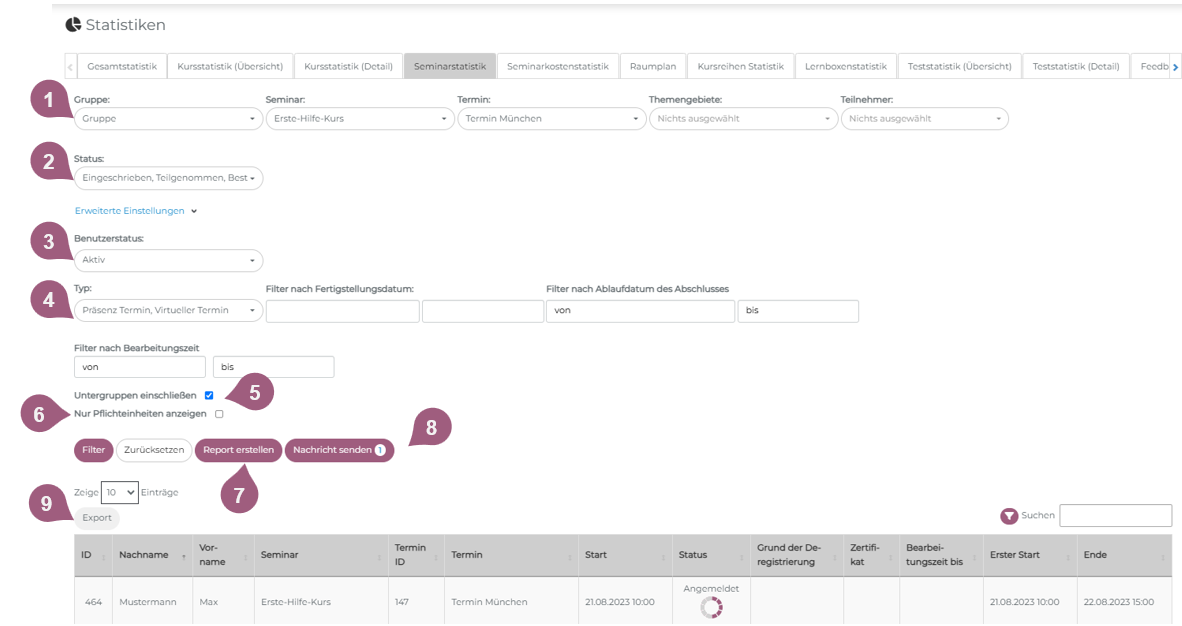Seminarstatistik
Im Statistikbereich unter Administration > Benutzer > Statistiken > Lernstatus Detail steht ein Tab in Bezug zu Seminaren zur Verfügung: „Seminarstatistik.”
In der Seminarstatistik lassen sich Auswertungen zu Benutzern bei Terminen erstellen. Folgende Optionen stehen Ihnen dort zur Verfügung:
(1) Filter nach Gruppen, einzelnen Seminaren, Terminen, Themengebieten und Benutzern
(2) Filter nach Status (Nicht gestartet / Eingeschrieben / Teilgenommen / Bestanden / Nicht teilgenommen / Nicht bestanden / Abgesagt / Abgemeldet / Vom Veranstalter abgemeldet)
Nach Aufklappen der „Erweiterten Einstellungen”:
(3) Filter nach Benutzerstatus (aktiv/inaktiv/alle)
(4) Filter nach Terminen (Präsenz oder Virtuell / Zeitraum für Fertigstellungsdatum / Zeitraum für Ablauf des Abschlusses / Zeitraum der Bearbeitungszeit)
(5) Option „Untergruppen einschließen“: Wenn diese Funktion deaktiviert ist, werden nur Ergebnisse für exakt die Gruppe, die unter (1) ausgewählt wurde, angezeigt.
(6) Option „Nur Pflichteinheiten anzeigen”: Wenn diese Funktion aktiviert ist, werden nur Seminare und deren Termine angezeigt, die in den erweiterten Einstellungen als Pflichteinheiten markiert wurden.
(neu) Option “Historische Lernforschritte einbeziehen”: Wenn diese Funktion aktiviert ist, werden auch abgelaufene Abschlüsse angezeigt.
Hinweis: Wenn auch Ergebnisse mit dem Status „Nicht gestartet“ angezeigt werden sollen, muss hierfür aus Performancegründen zuerst die Funktion „Untergruppen einschließen“ deaktiviert werden und die gewünschte Gruppe ausgewählt werden.
(7) Es ist zudem möglich, eine Auswahl von Filtern durch Klick auf „Report erstellen“ zu speichern. Gespeicherte Reports ermöglichen es, eine bestimmte Filter-Einstellung im Tab „Statistische Berichte“ jederzeit mit einem Klick wieder zu öffnen. Dies bietet sich an, wenn eine bestimmte Auswertung regelmäßig erstellt werden muss und vermeidet, dass jedes Mal alle Filter erneut ausgewählt werden müssen.
(8) Über den Button „Nachricht senden” kann den Benutzern auf Basis der gewählten Filter direkt eine Nachricht gesendet werden.
(9) Über den Export-Button lassen sich die Ergebnisse als Excel-Datei exportieren.